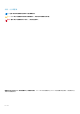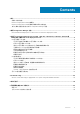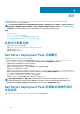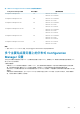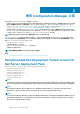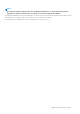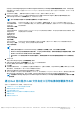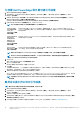Users Guide
此时将显示 PowerEdge Deployment ToolKit Configuration Wizard(PowerEdge 部署工具包配置向导)屏幕。如果服务器上
存在现有的 CAB 文件包,则会在 CAB Selection for Import(用于导入的 CAB 选择)部分下显示 CAB 文件版本、Windows PE 版
本和体系结构。
4. 单击 Browse(浏览),接着导航并选择您已下载的 CAB 文件,然后单击 Next(下一步)。
选定的 CAB 文件版本、Windows PE 版本和体系结构会显示在 CAB Selection for Import(用于导入的 CAB 选择)部分。
5. 在 Boot Image Selection(引导映像选择)中,选择以下任一选项:
注: 在以下任何选项中选择 x64 引导映像之前确保导入 64 位的 CAB 文件:
Use Boot Image
from WAIK/ADK
tools(从
WAIK/ADK 工具使
用引导映像)
此选项可用于创建 x64 和 x86 Dell 引导映像。根据具体配置,从 Windows 自动安装工具包 (WAIK) 或
Windows 评估和部署工具包 (ADK) 获取用于创建引导映像的源,而所有 Windows PE 自定义安装包被添加
到引导映像中。
Use Existing Boot
Image from
Configuration
Manager(从
Configuration
Manager 使用现有
的引导映像)
此选项可让您在 Configuration Manager 中选择现有的引导映像。从下拉列表中选择现有的引导映像,并使
用它来创建 Dell 引导映像。
Use a Custom
Boot Image(使用
自定义引导映像)
此选项可用于从任何其他位置导入自定义引导映像。指定 Windows 映像 (WIM) 文件的通用命名约定
(UNC) 路径,并从下拉式列表中选择引导映像。
注:
• 如果为 WinPE 选择 Use a Custom Boot Image(使用自定义引导映像)选项,则只支持最终完成映像。
• Windows PE 自定义引导映像应该已安装 XML、Scripting 和 WMI 软件包。有关如何安装这些软件包的更多信息,请参
阅
Microsoft Windows AIK
或
Windows ADK
说明文件。
• 在升级 DTK .exe 驱动程序和 CAB 文件驱动程序时,系统可能会用 CAB 文件驱动程序覆盖现有的 DTK 工具和驱动程
序。
6. 单击下一步。
将显示 Boot Image Property(引导映像属性)屏幕。
7. 在 Boot Image Property(引导映像属性)中,输入 Dell 引导映像的名称。
Version(版本)和 Comments(注释)字段为可选。
8. 单击创建。
引导映像创建过程开始。一个进度条将显示创建引导映像的状态。创建引导映像后,将在 Summary(摘要)屏幕上显示引导映
像详细信息,该信息包括 DTK 或 CAB 文件详细信息和成功状态。
9. 右键单击新创建的每个引导映像并执行更新和管理分发点操作。
从 Dell 驱动程序 CAB 文件导入的驱动程序被注入 WinPE 中。此过程取决于 Configuration Manager 和 ADK。建议您在创建引导映
像之前阅读这些产品的限制说明。有关详细信息,请参阅 technet.microsoft.com/en-us/library/hh825070.aspx 。
注
: 只能使用 PowerEdge Deployment ToolKit Configuration Wizard(PowerEdge 部署工具包配置向导)查看 CAB 配置
详细信息。
通过 Dell 驱动程序 CAB 文件自定义引导映像和部署操作系统
在导入 Dell 驱动程序 CAB 文件后,请执行以下任务:
1. 为部署 Dell PowerEdge 服务器创建引导映像。
2. 启用命令提示符以调试引导映像。
3. 分发内容和更新分发点。
4. 配置任务序列步骤以应用操作系统映像和驱动程序包。
5. 部署任务序列。
6. 部署任务序列的方法。
在
运行 Configuration Manager Version 1606、2012 SP2、2012 R2 SP1、2012 R2、2012 SP1 或 2012 的系统上使用 Dell Server
Deployment Pack
9